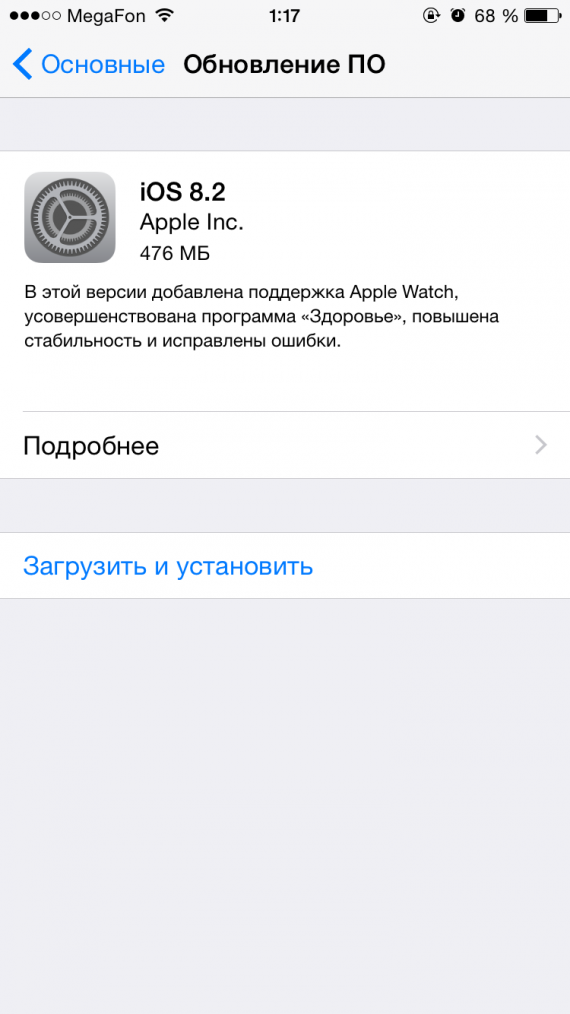Содержание
Как обновить iPhone до iOS 7.1.2 с iOS 8
Содержание
- 1 Предупреждение: понижение рейтинга на свой страх и риск
- 2 Шаг 1: Всегда имейте резервный план
- 3 Шаг 2: Получите правильную прошивку
- 4 Шаг 3. Обновление или восстановление вашего устройства
- 5 Шаг 4: Примените свою прошивку
- 6 Изменил свой разум?
В iOS 8 есть много замечательных новых функций, но не всем они нравятся. Некоторые из вас могут просто искренне предпочесть iOS 7, а не iOS 8, а некоторые из вас могут испытывать задержку на старых устройствах, таких как iPhone 4S, как бы минимально это ни было. Какова бы ни была причина, если вы не хотите устанавливать iOS 8 на iPad, iPhone или iPod touch, у вас еще есть время вернуться к iOS 7.1.2.
Предупреждение: понижение рейтинга на свой страх и риск
Если вы уже выполнили обновление до iCloud Drive в iOS 8, вы не сможете отменить его. К сожалению, это означает, что любые приложения, использующие iCloud, могут не работать должным образом, если вы решите понизить рейтинг. Кроме того, если вы обеспокоены тем, что Apple больше не активирует iOS 7.1.2, на этой странице будет показана дата, когда Apple прекратит проверку iOS 7.1.2, когда это произойдет.
Кроме того, если вы обеспокоены тем, что Apple больше не активирует iOS 7.1.2, на этой странице будет показана дата, когда Apple прекратит проверку iOS 7.1.2, когда это произойдет.
Шаг 1: Всегда имейте резервный план
Как только вы вернетесь назад, я уверен, что вам понадобятся все ваши приложения и изображения, поэтому обязательно создайте резервную копию через iCloud или iTunes (желательно последний). Для получения дополнительной информации о резервном копировании вашего текущего устройства, ознакомьтесь с нашим руководством по освобождению места на вашем устройстве iOS, которое подробно описывает процесс резервного копирования.
Шаг 2: Получите правильную прошивку
Вам необходимо приобрести файл прошивки iOS 7.1.2 для вашей модели iPad, iPhone или iPod touch. Приведенные ниже файлы относятся к американским вариантам моделей iPhone. Если вы проживаете за пределами штатов или у вас есть iPad или iPod touch, посетите IPSW Downloader чтобы получить ссылку на скачивание для вашего устройства.
Связанные файлы размещаются на серверах Apple, но, как всегда, скачивайте и устанавливайте на свой страх и риск.
- айфон 5с (IPhone6,1)
- Айфон 5с (IPhone5,3)
- iPhone 5 (IPhone5,1)
- Айфон 4С (IPhone4,1)
Файлы имеют большой размер и их загрузка может занять некоторое время, но как только они будут загружены, разместите их где-нибудь в легкодоступном месте, например на рабочем столе.
Шаг 3. Обновление или восстановление вашего устройства
С резервным копированием устройства и прошивкой откройте iTunes для Резюме страница, где вы должны увидеть свое устройство в списке. Щелчок опцией (нажатие клавиши Shift для Windows) Проверить обновления или же Восстановить iPhone ….
Обновление будет просто обновлять вашу систему, оставляя дату и носитель без изменений, при выборе опции восстановления вы стираете устройство и применяете свежую версию 7.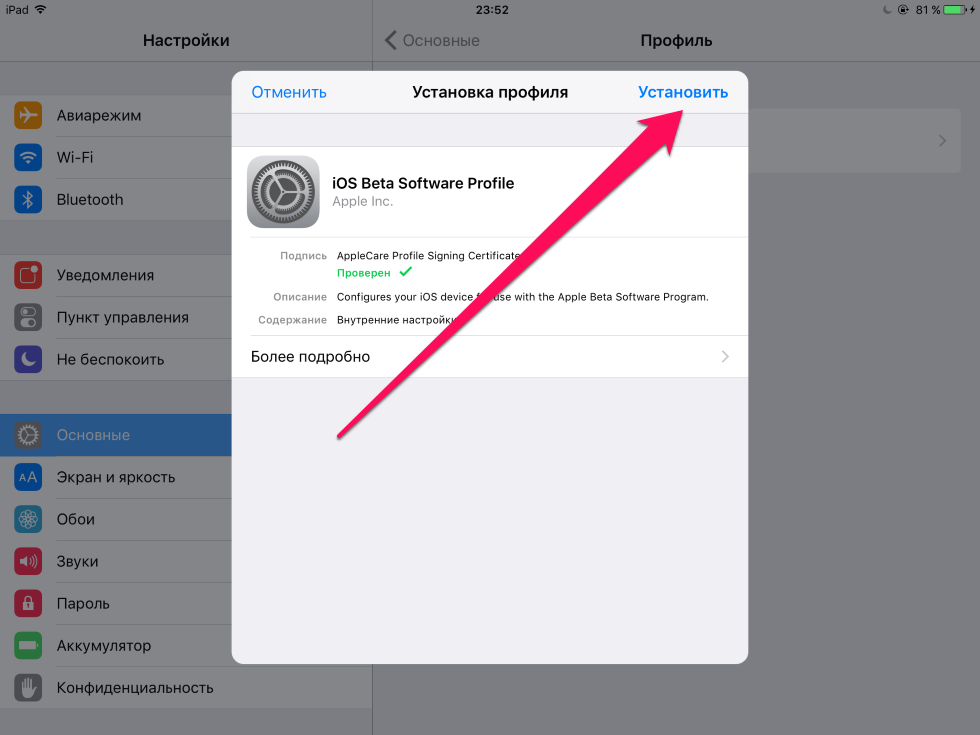 1.2. Если вы выберете опцию «Восстановить iPhone», Найди мой айфон должен быть отключен до восстановления.
1.2. Если вы выберете опцию «Восстановить iPhone», Найди мой айфон должен быть отключен до восстановления.
Шаг 4: Примените свою прошивку
После щелчка по опции (или по нажатию клавиши Shift) найдите загруженный файл прошивки и откройте его.
Далее просто выберите Обновить, затем подождите, пока операционная система будет применена к вашему устройству.
Ваш телефон проведет вас через оставшуюся часть процесса, включая выбор резервной копии через iCloud или iTunes.
Изменил свой разум?
Если по какой-либо причине вы хотите вернуть iOS 8 в свою жизнь, просто подключите свое устройство к iTunes и нажмите Обновить. Вы также можете сделать OTA (беспроводное) обновление, но iTunes, как правило, является самым быстрым для меня, и OTA требует много места для хранения, которое вам придется освободить.
Оцените статью!
Возможно ли обновление iPad 1 до iOS 7
Многих владельцев «яблочного» планшета первого поколения интересует, до какой версии операционной системы они смогут его обновлять.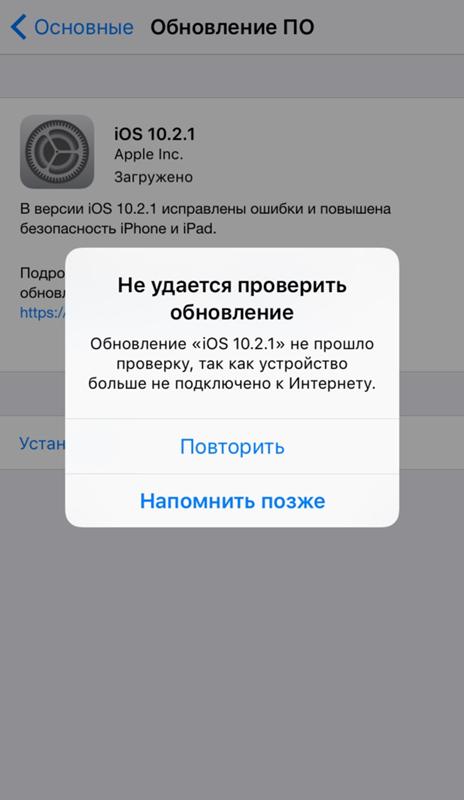 Следует понимать, что этому девайсу уже 6 лет от роду и изначально он работал ещё на базе iOS 3.2. Однако официально на iPad 1 можно установить 4-ю и даже 5-ю iOS. А вот начиная с 6-й версии дела обстоят несколько сложнее, так как процессор iPad 1 уже не соответствует её системным требованиям. Тем не менее пользователи хотят использовать «плюшки» более новых ОС на своем заслуженном устройстве и часто спрашивают, как обновить iPad 1 до iOS 7, не говоря уже о «шестёрке».
Следует понимать, что этому девайсу уже 6 лет от роду и изначально он работал ещё на базе iOS 3.2. Однако официально на iPad 1 можно установить 4-ю и даже 5-ю iOS. А вот начиная с 6-й версии дела обстоят несколько сложнее, так как процессор iPad 1 уже не соответствует её системным требованиям. Тем не менее пользователи хотят использовать «плюшки» более новых ОС на своем заслуженном устройстве и часто спрашивают, как обновить iPad 1 до iOS 7, не говоря уже о «шестёрке».
Содержание
- 1 Что интересного в «семёрке»
- 2 Прошивка WhiteD00r 7
- 2.1 Подготовка ipad 1
- 2.2 Установка прошивки
Что интересного в «семёрке»
Что же такого разработчики Apple добавили в iOS 7, чего всем так сильно хочется? В первую очередь — это принципиально новый минималистичный дизайн, ну и пара сотен функций. Среди последних особенно выделяют доработанную многозадачность и появление пункта управления, который открывается свайпом снизу вверх и позволяет включать/выключать авиарежим, Wi-Fi и Bluetooth, регулировать громкость, настраивать яркость и выполнять многие другие действия.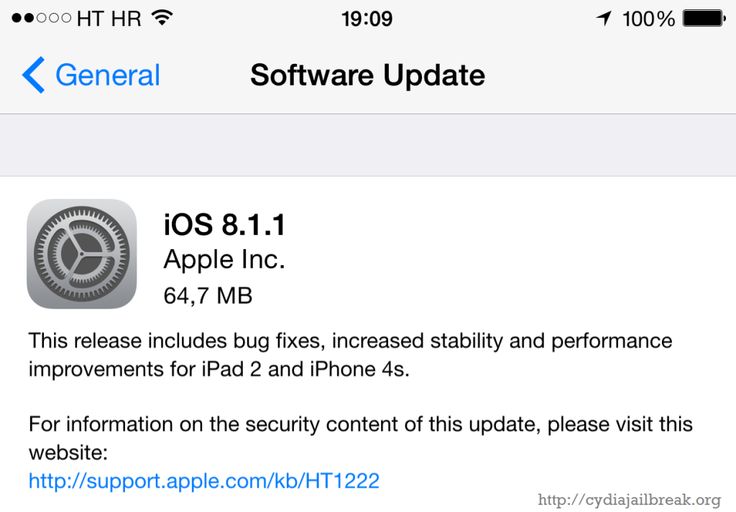
К сожалению, установить полноценную 7-ю версию iOS на iPad 1 нельзя, но есть обходной хакерский способ получить её дизайн и функциональные примочки. Не переживайте: вы тоже сможете начать пользоваться практически всеми.
к содержанию
Прошивка WhiteD00r 7
Помимо «родных» обновлений операционной системы, которые регулярно поставляются Apple для своих устройств, существуют кастомизированные прошивки iOS 7 для iPad 1. Подобные обновления разрабатываются хакерами-энтузиастами и выходят, как правило, позднее, чем очередная официальная версия.
Разработчики берут за основу стандартную версию ОС для устаревшего гаджета и дополняют её всем, чем только возможно из дизайна и функционала более новой iOS, сохраняя при этом стабильность работы девайса. В частности, для iPad 1 они взяли предпоследнюю оригинальную прошивку iOS 4, «переодели» её на манер «семёрки» и назвали WhiteD00r 7. Но после установки кастомной прошивки на вашем iPad фактически останется 4-я версия iOS.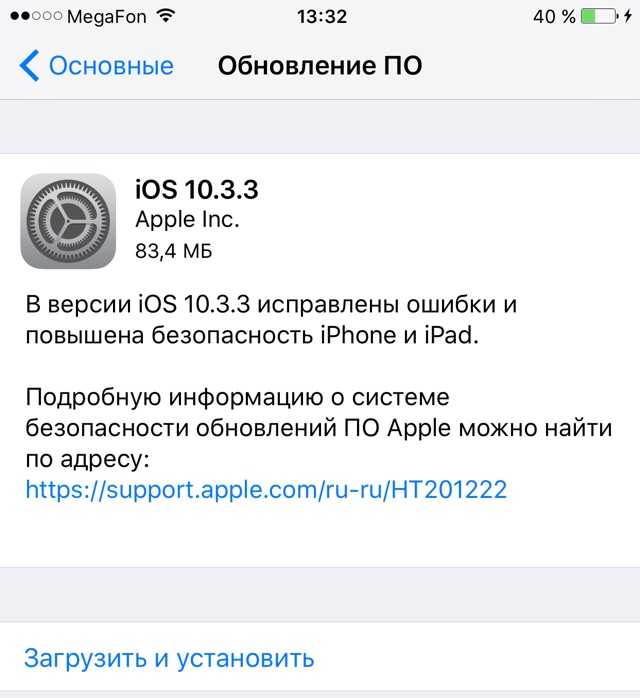
Читайте также
Прошивка WhiteD00r 7 очень похожа на оригинальную iOS 7 и включает почти все её нововведения: звуковые обновления, обои, дизайн иконок, многозадачность, пункт управления, помощник Siri, push-нотификации и многие другие. При этом, несмотря на столь масштабный дополнительный функционал, производительность устройства нисколько не страдает.
к содержанию
Подготовка ipad 1
Для начала убедитесь, что на вашем iPad установлена чистая 4-я версия системы от Apple. Если у вас прошивка с джейлбрейком, то сначала перепрошейте девайс до стандартной iOS 4, используя инструкцию. В случае возникновения сомнений по поводу оригинальности своей ОС или трудностей с обновлением лучше не экспериментируйте с кастомной прошивкой.
Если же проблем нет, тогда на следующем шаге подготовки iPad 1 к прошивке под iOS 7 создайте резервную копию при помощи iCloud.
Затем найдите в интернете утилиту Redsn0w и установите её на свой персональный компьютер. Также скачайте архив самой прошивки WhiteD00r 7 и извлеките из него файлы. И в заключение подготовки проверьте, есть ли у вас iTunes, а при отсутствии – установите последнюю версию программы.
Также скачайте архив самой прошивки WhiteD00r 7 и извлеките из него файлы. И в заключение подготовки проверьте, есть ли у вас iTunes, а при отсутствии – установите последнюю версию программы.
к содержанию
Установка прошивки
Теперь, когда вы подготовили всё необходимое, приступайте к установке:
- Подключите свой планшет к компьютеру.
- Затем запустите iTunes или подождите, пока программа запустится самостоятельно.
- Дождитесь, пока iTunes обнаружит ваше устройство, как показано на скриншоте ниже.
- Кликните по иконке с изображением устройства в левом верхнем углу и убедитесь ещё раз, что на iPad стоит оригинальная iOS 4.
- В текущем окне нажмите на кнопку «Restore iPad» («Восстановить»), но перед этим зажмите клавишу «Shift», если вы пользователь OS Windows, или «Alt»— если Mac OS (OS X).
- В открывшемся окне проводника укажите путь до файла с расширением.ipsw, который вы сохранили ранее в папку с прошивкой WhiteD00r 7, и нажмите «Открыть».

- Подождите примерно 15 минут, пока завершится процесс восстановления.
После успешной установки прошивки девайс перезагрузится, и вы увидите на его экране симпатичный дизайн iOS 7.
Читайте также
Как оказалось, перепрошить iPad 1 не так уж и сложно, зато теперь вы можете смело начинать пользоваться всеми преимуществами кастомной системы, выполняя при этом привычные вам действия. Продолжайте наслаждаться отличным звуком, просмотром фильмов и чтением книг на своем привычном гаджете в новом стиле от iOS 7.
Понизить версию iOS 8 до iOS 7 на iPhone и iPad [Пошаговые инструкции]
Последнее обновление 10 ноября 2020 г.
Установленная iOS 8 iPhone, iPad может дать шокирующий опыт, поэтому iOS 8 находится в режиме разработки (бета-версия). Судя по слухам об Apple, мы можем сказать, что пользовательский превью iOS 8 выйдет этой осенью. Таким образом, многие пользователи понижают версию iOS 8 до iOS 7, и сегодня Apple выпустила бета-версию iOS 5 для предварительного просмотра разработчиками.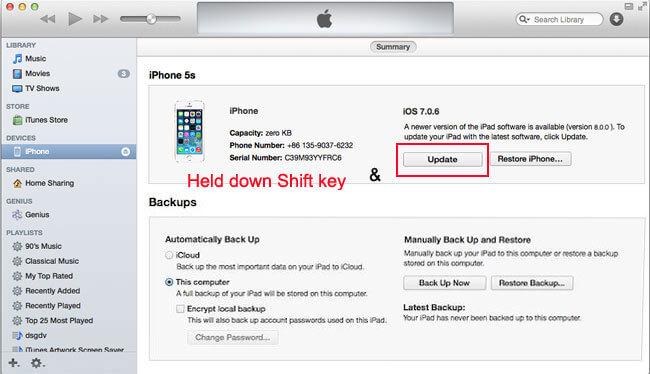 В списке последних ошибок и некоторых серьезных исправлений, таких как сбой WhatsApp в бета-версии iOS 8. Таким образом, никто не может принять или установить обновление iOS 8 на свой мобильный телефон. Вы один из них? Вот пошаговое руководство, как понизить версию iOS 8 до iOS 7, iOS 7.1.1 или iOS 7.1.2.
В списке последних ошибок и некоторых серьезных исправлений, таких как сбой WhatsApp в бета-версии iOS 8. Таким образом, никто не может принять или установить обновление iOS 8 на свой мобильный телефон. Вы один из них? Вот пошаговое руководство, как понизить версию iOS 8 до iOS 7, iOS 7.1.1 или iOS 7.1.2.
Для разных iOS шаги такие же, но вы должны загрузить настройки только для вашей версии и модели iPhone, iPad по приведенной ниже ссылке.
понижение версии iOS 8 до iOS 7 на iPhone и iPad
Советы по iOS : Как сохранить смс-разговоры на моем iPhone в секретном режиме?
Примечание : у вас есть учетная запись разработчика, после чего вы можете установить и использовать бета-версию iOS 8 на своем iPhone и iPad.
Полезное: У вас взломан iDevice, как изменить пароль root на iPhone, iPad.
Необходимо прочитать перед понижением версии iOS 8 до iOS 7, iOS 7.1.1 или iOS 7.1.2:
- Используйте iTunes для понижения версии iOS на iPhone и iPad через USB-подключение на iDevice и компьютере.

- Сохраняйте резервную копию своего iDevice в iCloud через iTunes перед переходом на более раннюю версию
Вы перемещаете iOS 7.1.2 или более раннюю версию iOS. У вас должен быть файл прошивки (.ipsw) для вашей модели и конфигурации iDevice. У вас нет, тогда загрузите файл прошивки по ссылкам ниже для iPhone, iPad и iPod touch. Вы уже загрузили файл .ipsw, вам не нужно загружать его снова.
- (.ipsw) Файл прошивки для iPhone
- (.ipsw) Файл прошивки для iPad
- (.ipsw) Файл прошивки для iPod touch
Шаг 1 : Подключите устройство с бета-версией iOS 8 (iPhone, iPad и iPod touch) к компьютеру (Mac или Windows)
Понижение версии iOS 8 до iOS 7 на iPhone и iPad iTunes в вашей системе Windows или Mac, затем выберите или откройте свой iPhone и iPad, подключенный к iTunes 9.0012 . Если вы не нашли, найдите свое устройство в правом углу экрана.
Вы можете увидеть экран ниже,
Установленное устройство iOS 8 – перейдите к понижению версии iOS 8 до iOS 7
Шаг 3 : Найдите файл . ipsw (различается для модели вашего устройства и iPhone/iPad/iPodtouch).
ipsw (различается для модели вашего устройства и iPhone/iPad/iPodtouch).
Для просмотра нажмите (клавиша Alt + щелчок мышью) для Mac и нажмите (Shift + щелчок мыши) в Windows на кнопку проверки наличия обновлений, показанную на изображении ниже.
Просматривайте iOS 7 с жесткого диска в iTunes
Выберите файл .ipsw и нажмите кнопку обновления.
Примечание : вы получаете сообщение об ошибке, чтобы решить эту проблему, отключите « Найти мой iPhone » в «Настройки»> «iCloud»> «Найти мой iPhone ».
Шаг 4 :
ITunes выдает сообщение для проверки запуска процесса обновления. Щелчок обновления .
сообщение о понижении версии iOS 8 до iOS 7
Шаг 5 : Этот процесс понизит версию вашего iPhone, iPad и iPodtouch до iOS 7, iOS 7.1.1 или iOS 7.1.2 по вашему желанию при переходе с iOS 8.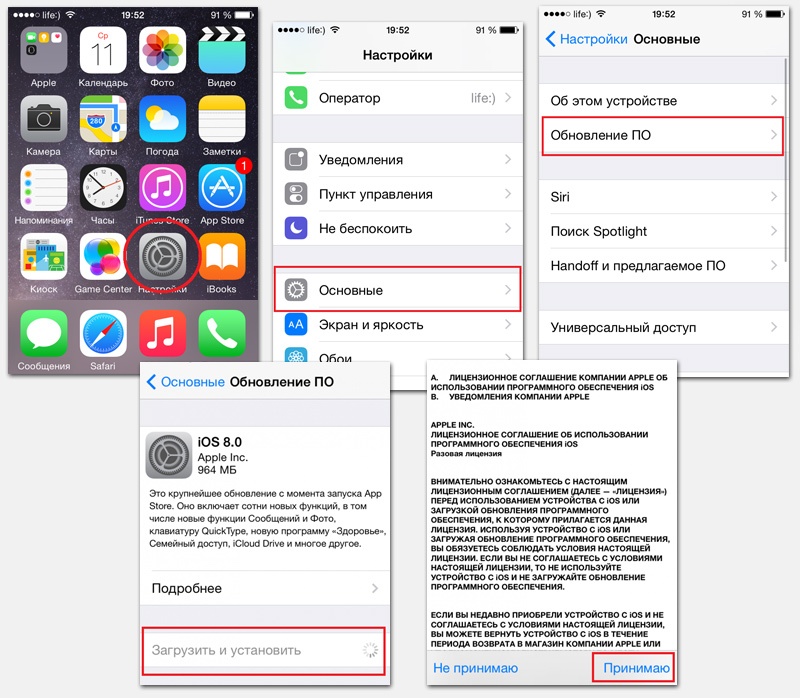
подготовка к понижению ОС iOS на iPhone и iPad
Шаг 6 : В конце вы увидите hello экран на вашем iPhone, iPad и iPodtouch. Теперь все готово. Проведите пальцем вправо и разблокируйте с помощью пароля, чтобы войти.
Шаг 7 : все готово, вы можете проверить текущую версию iOS на вашем iPhone, iPad и iPod touch Настройки > Общие > о > версии после понижения версии iOS 8 до iOS 7.
понижения версии iOS 8 до iOS 7 в iPhone и iPad 1
Чтобы проверить это: Какие устройства Apple будут совместимы с грядущей iOS 8?
Мы очень рады, что вы чувствуете себя отдохнувшим после перехода с iOS 8 на iOS 7. Оставьте комментарий о своем опыте перехода с iOS 8 на iOS 7 или iOS 7.1.2.
мы будем рады помочь вам, отправьте эту форму, если ваше решение не описано в этой статье.
HowtoiSolve Персонал
Джейсукх Патель — основатель Howtoisolve. Также самостоятельный профессиональный разработчик, любитель техно, в основном для iPhone, iPad, iPod Touch и iOS, Джайсукх является одним из ответственных людей в своей семье.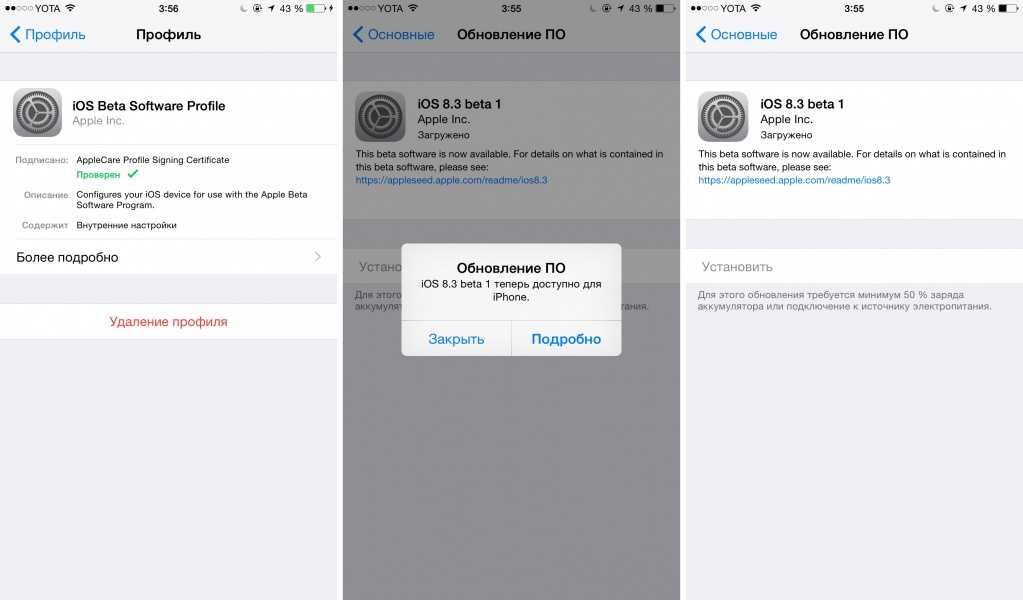
Контактное лицо: jaysukh.pharma@gmail.com [ИЛИ] admin@howtoisolve.com
Обновление с джейлбрейка iOS 7 до iOS 8 Правильно
iOS 8 была выпущена на прошлой неделе перед запуском iPhone 6, и хотя многие пользователи уже обновились до последней версии, взломщикам может быть трудно решить, стоит ли обновляться. Однако, если вы сделали джейлбрейк на iOS 7 и хотите обновиться до iOS 8, вот как это сделать правильно.
Сводка
Выполнить полное резервное копирование
Выполнить полное восстановление
Избежать обновления по воздуху
Когда мы увидим джейлбрейк iOS 8?
Обновление взломанной версии iOS до iOS 8 может оказаться трудным решением. В конце концов, вы потеряете свой джейлбрейк, пока он не выйдет для iOS 8, что, скорее всего, произойдет не раньше, чем через несколько месяцев. Однако, если вы обновитесь до iOS 8, вы получите множество новых функций, включая улучшенные уведомления и множество новых функций в iMessage.
Если вы решили отказаться от джейлбрейка и обновиться до iOS 8, обратите внимание на несколько моментов, прежде чем сделать решительный шаг.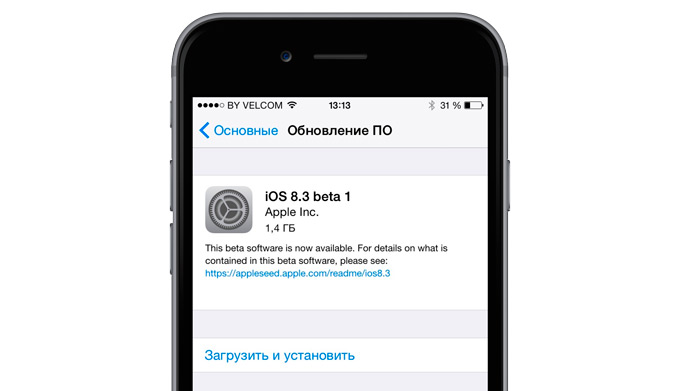 Самое главное, как именно вы восстанавливаете свой iPhone и обновляете его до iOS 8.
Самое главное, как именно вы восстанавливаете свой iPhone и обновляете его до iOS 8.
При обновлении взломанного iPhone или iPad до iOS 8 следует помнить несколько вещей.
Выполнить полное резервное копирование
сделайте резервную копию вашего устройства. Лучший способ сделать это — сделать резервную копию через iTunes. Процесс резервного копирования iPhone и iPad одинаков и очень прост:
Выполните полное восстановление
полное восстановление, чтобы избежать проблем с обновлением. Многие люди будут обновляться с iOS 7 до iOS 8 без предварительной очистки своего устройства, и это часто приводит к зависанию обновления, циклам загрузки и т. д., вызывая проблемы с обновлением, такие как
Вот почему вы хотите полностью восстановить свой iPhone или iPad, а затем установить iOS 8. После обновления просто восстановите свои приложения и настройки из резервной копии, созданной в предыдущем разделе.
Чтобы выполнить полное восстановление, откройте и выберите iTunes на подключенном устройстве. Это полностью сотрет ваше устройство, а затем установит чистую версию iOS 8. Отсюда вы можете начать все заново (что мне нравится делать в любом случае в большинстве случаев) или восстановить приложения и настройки из предыдущей резервной копии.
Это полностью сотрет ваше устройство, а затем установит чистую версию iOS 8. Отсюда вы можете начать все заново (что мне нравится делать в любом случае в большинстве случаев) или восстановить приложения и настройки из предыдущей резервной копии.
Избегайте обновления по воздуху
Еще одна вещь, которую вам следует избегать, — это обновление до iOS 8 по воздуху; это означает обновление непосредственно на вашем iPhone или iPad. Это не занимает больше памяти, но также открывает возможность обновления для возникновения проблем.
Лучше всего обновлять через iTunes, чтобы избежать любого из них. Очевидно, что если вы смотрели предыдущий эпизод, вы уже должны быть обновлены до iOS 8, но если вы не сделали полного восстановления, просто подключите свое устройство iOS к компьютеру и откройте iTunes. Оттуда нажмите на нее, чтобы загрузить iOS 8 и установить ее на свое устройство.
Этот метод гарантирует, что процесс обновления пройдет гладко.
Когда мы увидим джейлбрейк iOS 8?
Несмотря на то, что бета-версии iOS 8 якобы уже взломаны, мы не теряем надежды на публичный релиз в этом или даже в следующем месяце.